
如果需要很好看的编码风格,这里有很多主题
http://color-themes.com/?view=index&layout=Generic&order=popular&search=&page=1
点击相应主题,往下滑点击按钮

下载下来有很多Jar包


在上面的位置选择导入jar包,然后重启idea生效,重启之后去设置

自动导入包
(1)效果图
备注:默认情况是需要手动导入包的,比如我们需要导入Map类,那么需要手动导入,如果不需要使用了,删除了Map的实例,导入的包也需要手动删除,设置了这个功能这个就不需要手动了,自动帮你实现自动导入包和去包,不方便截图,效果请亲测~
(2)设置方法File–>settings–>Editor–>general–>Auto Import–>

单行显示多个Tabs
(1)效果图默认是显示单排的Tabs:

单行显示多个Tabs:

(2)设置方法File–>settings–>Editor–>General -->Editor Tabs–>去掉√

设置字体
(1)效果图备注:默认安装启动Idea字体很小,看着不习惯,需要调整字体大小与字体(有需要可以调整)
(2)设置方法File–>settings–>Editor–>Font–>

配置类文档注释信息和方法注释模版
(1)效果图备注:团队开发时方便追究责任与管理查看
类注释:

方法注释:

(2)设置方法
idea不会默认帮我们设置,所以需要手动设置。
1:IDEA中在创建类时会自动给添加注释
打开idea,操作 File–>settings–>Editor–>File and Code Templates–>Files
(1) N A M E :设 置 类 名 , 与 下 面 的 {NAME}:设置类名,与下面的 NAME:设置类名,与下面的{NAME}一样才能获取到创建的类名
(2)TODO:代办事项的标记,一般生成类或方法都需要添加描述
(3) U S E R 、 {USER}、 USER、{DATE}、 T I M E :设 置 创 建 类 的 用 户 、 创 建 的 日 期 和 时 间 , 这 些 事 I D E A 内 置 的 方 法 , 还 有 一 些 其 他 的 方 法 在 红 色 框 标 注 的 位 置 ,
比 如 你 想 添 加 项 目 名 则 可 以 使 用 {TIME}:设置创建类的用户、创建的日期和时间,这些事IDEA内置的方法,还有一些其他的方法在红色框标注的位置,比如你想添加项目名则可以使用 TIME:设置创建类的用户、创建的日期和时间,这些事IDEA内置的方法,还有一些其他的方法在红色框标注的位置,比如你想添加项目名则可以使用{PROJECT_NAME}

2.在方法的上面一行输入/*然后回车,就有方法的注释设置如下
IDEA还没有智能到自动为我们创建方法注释,这就是要我们手动为方法添加注释,使用Eclipse时我们生成注释的习惯是
/**+Enter,这里我们也按照这种习惯来设置IDEA的方法注释
1、File–>Settings–>Editor–>Live Templates

(1)新建组:命名为userDefine

(2)选中userDefine在其目录下新建模板:命名为*
因为IDEA生成注释的默认方式是:/*+模板名+快捷键(比如若设置模板名为add快捷键用Tab,则生成方式为
/*add+Tab),如果不采用这样的生成方式IDEA中没有内容的方法将不可用,例如获取方法参数的methodParameters()、获取方法返回值的methodReturnType()
(3)设置生成注释的快捷键

(4)设置模板:模板内容如下
注意第一行,只有一个_而不是/_
在设置参数名时必须用 参 数 名 {参数名} 参数名的方式,否则第五步中读取不到你设置的参数名
/**
* @Author 小思
* @Description //TODO
* @Date t i m e time time d a t e date date
* @Param p a r a m param param
* @return r e t u r n return return
**/
(5)设置模板的应用场景
点击模板页面最下方的警告,来设置将模板应用于那些场景,一般选择EveryWhere–>Java即可(如果曾经修改过,则显示为change而不是define)
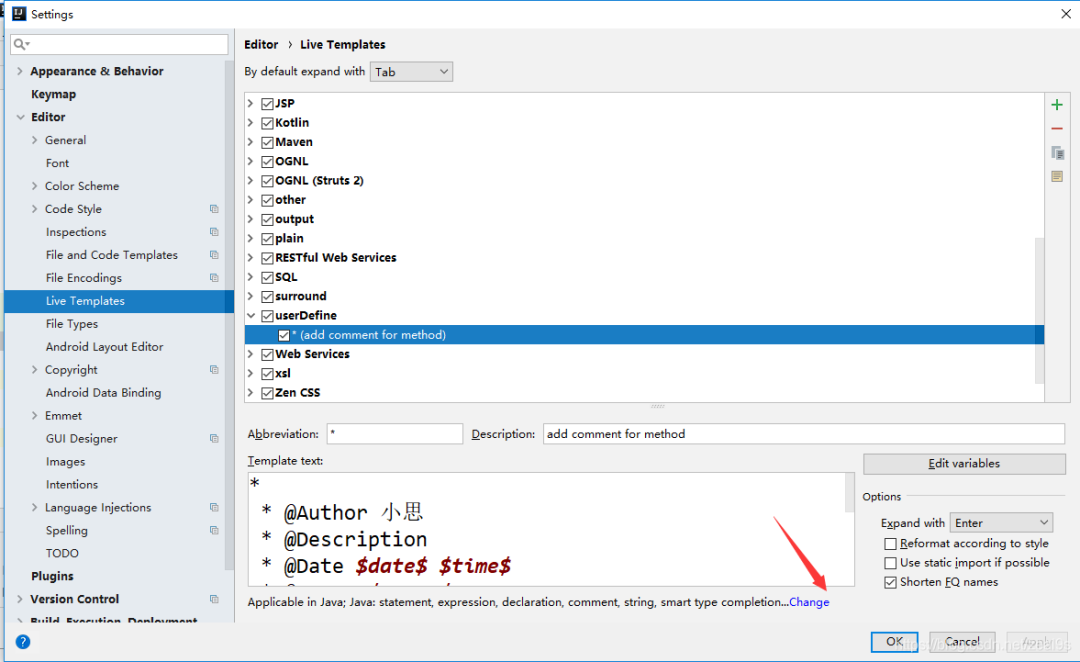

(6)设置参数的获取方式
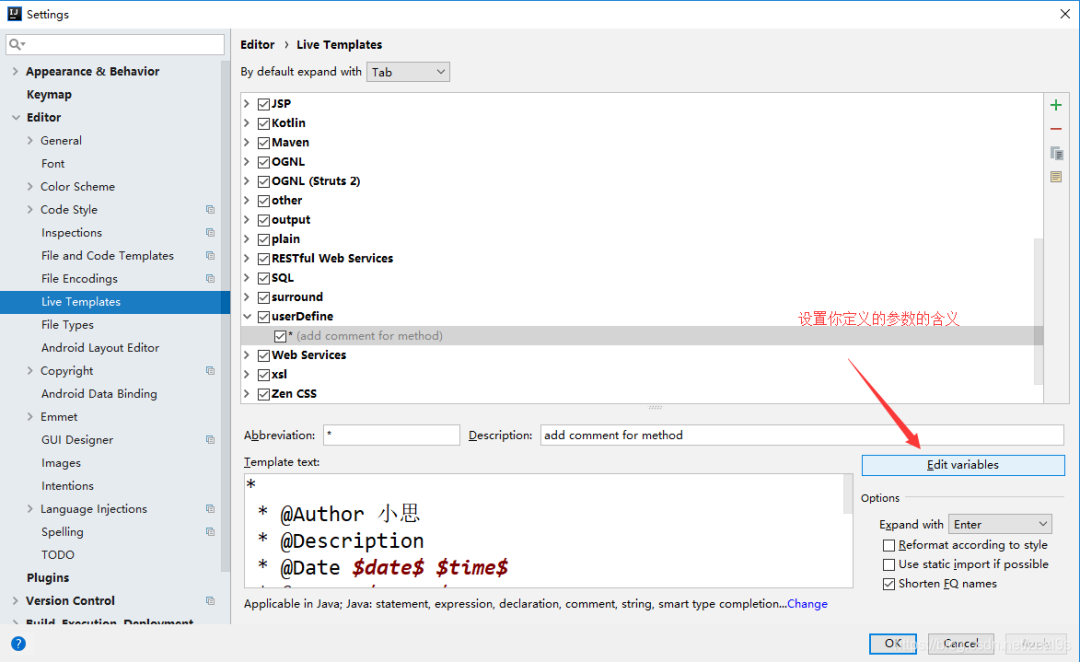
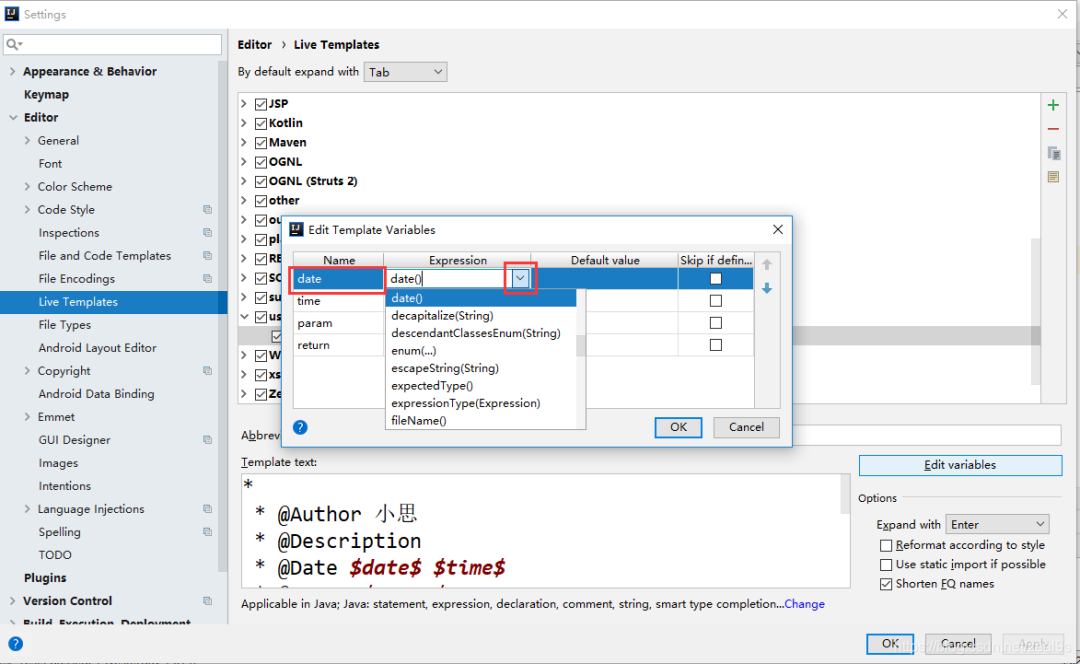
依次下拉选择即可。注意第五步和第六步的顺序不可颠倒哦~
水平或者垂直显示代码
(1)效果图备注:Eclipse如果需要对比代码,只需要拖动Tabs即可,但是idea要设置
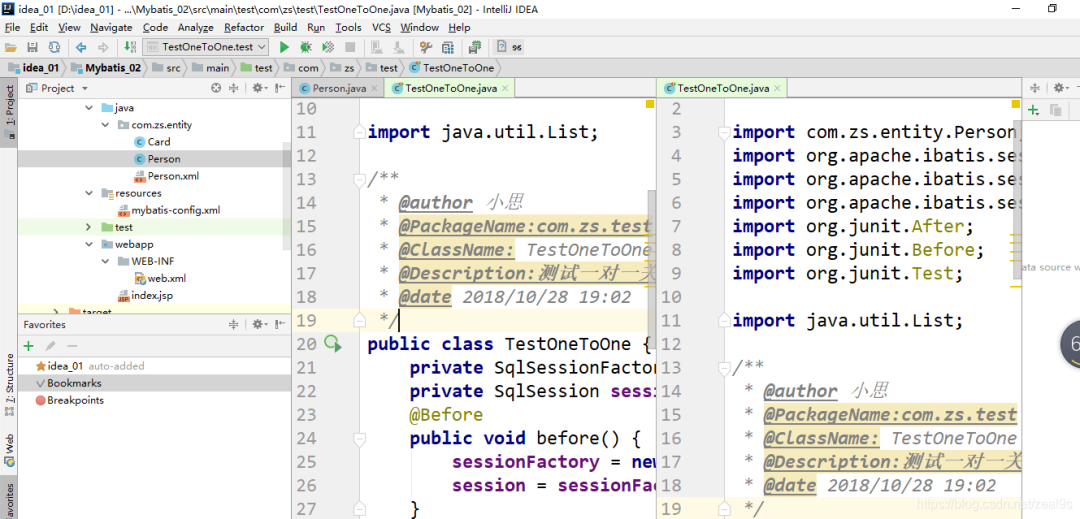
(2)设置方法鼠标右击Tabs
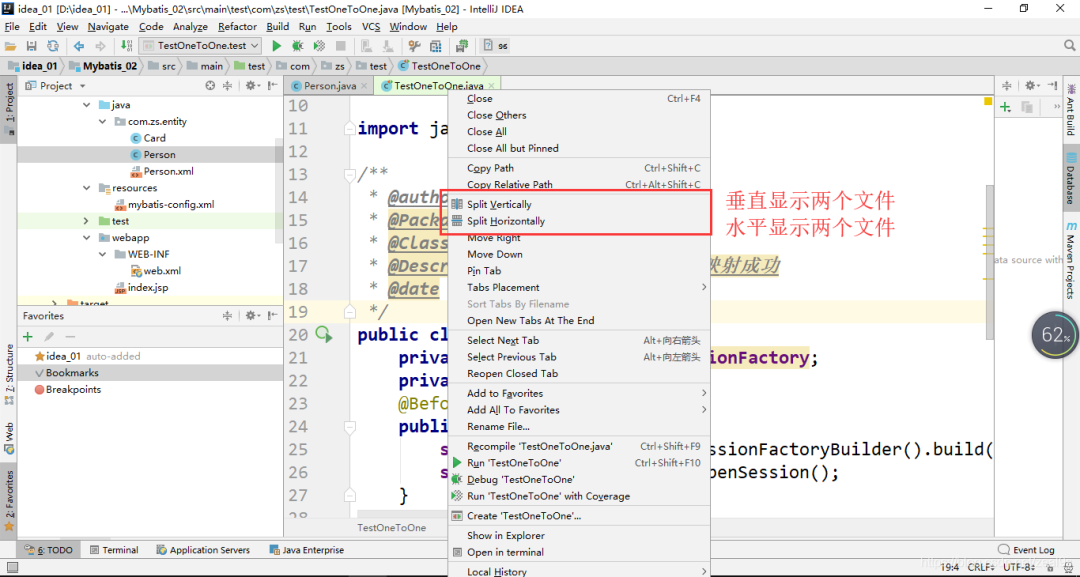
更换快捷键
(1)效果图备注:从Eclipse移植到idea编码,好多快捷键不一致,导致编写效率降低,现在我们来更换一下快捷键
(2)设置方法
- 方法一:
File–>Setting–>
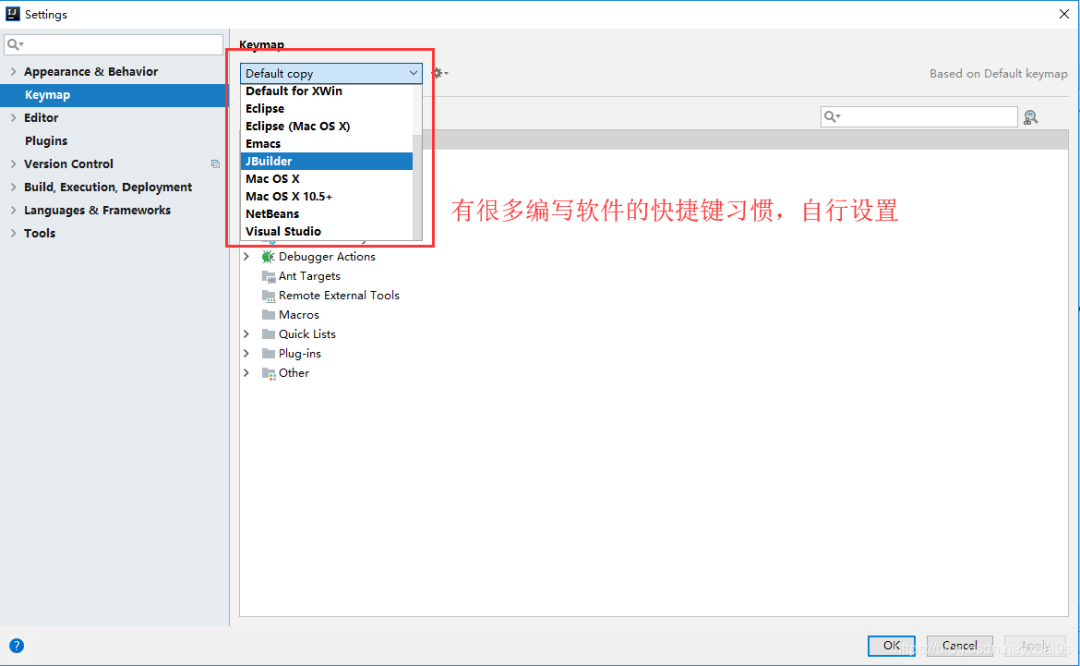
例如设置成Eclipse的,设置好了之后可以ctrl+d删除单行代码(idea是ctrl+y)
-
方法二:设置模板
-
File–>Setting–>
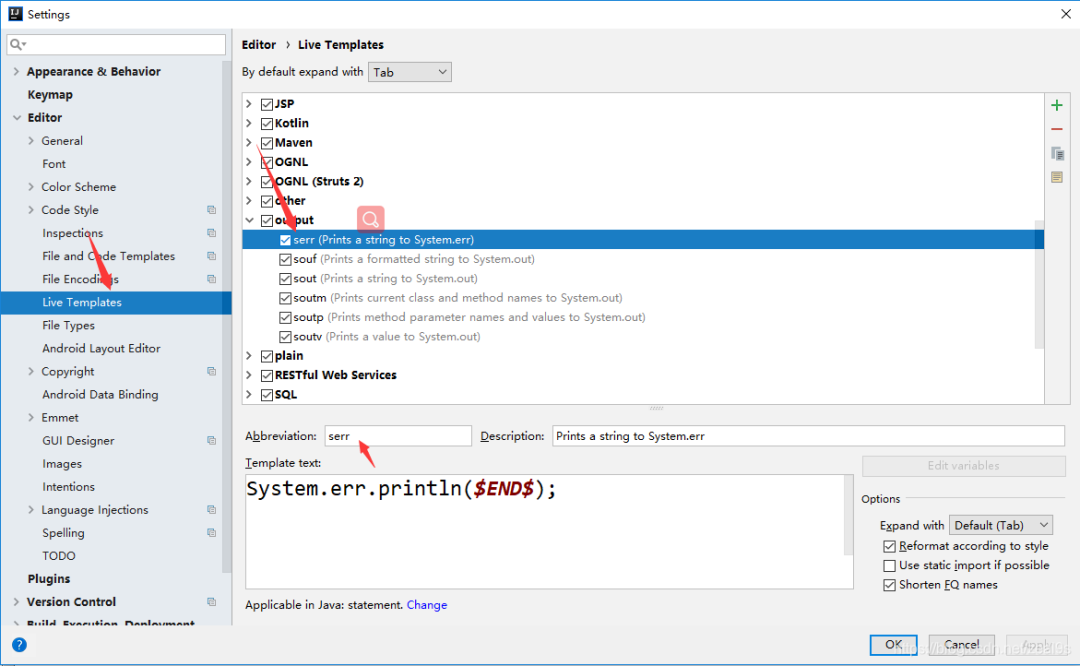
- 方法三:
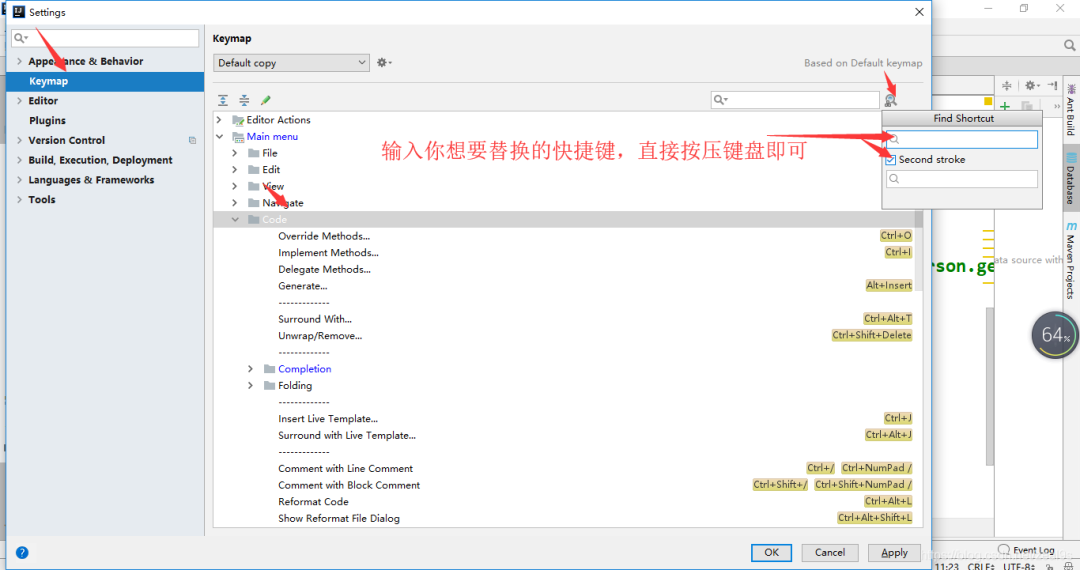
以ctrl+o重写方法为例
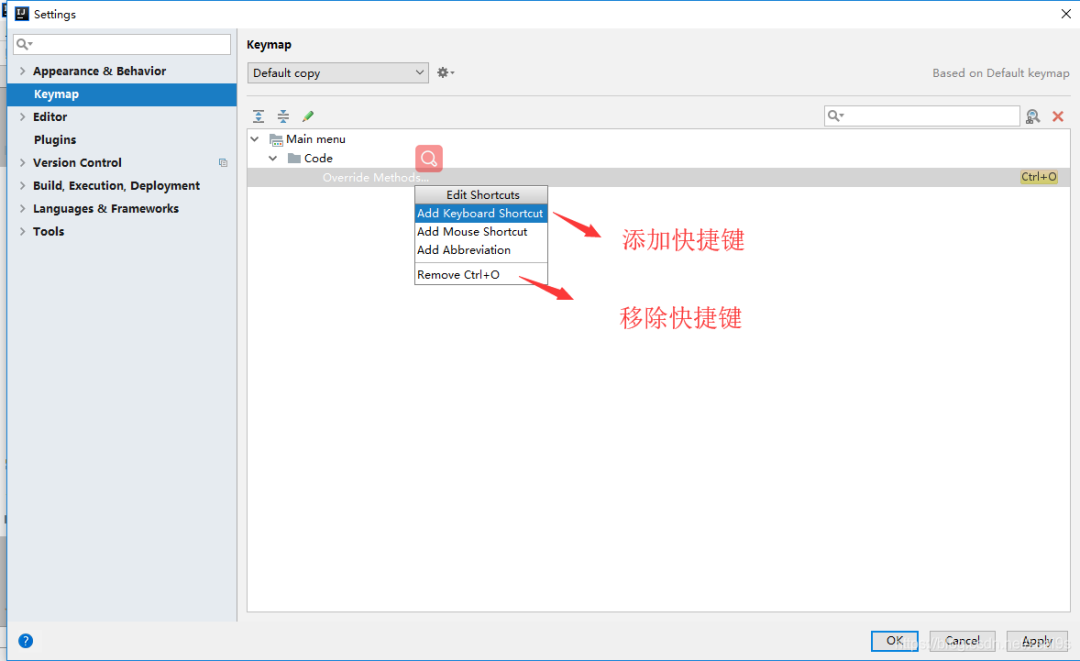
注释去掉斜体
(1)效果图
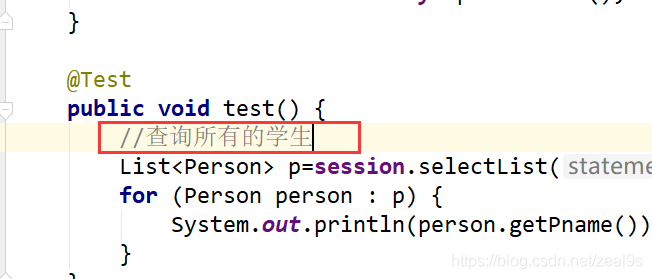
(2)设置方法 File–>settings–>Editor–>
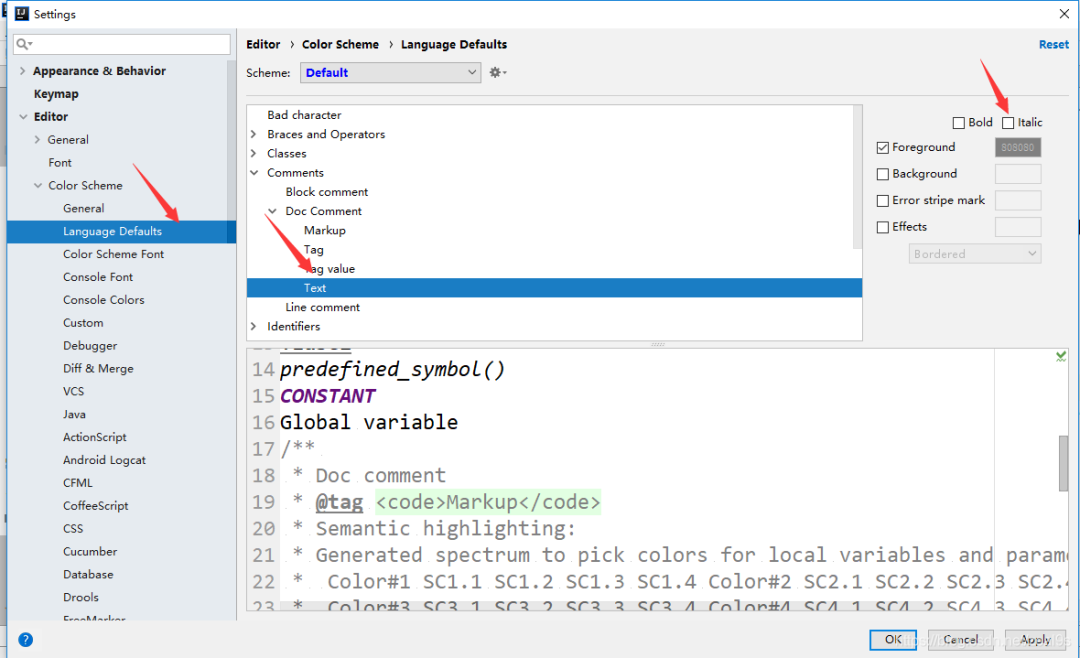
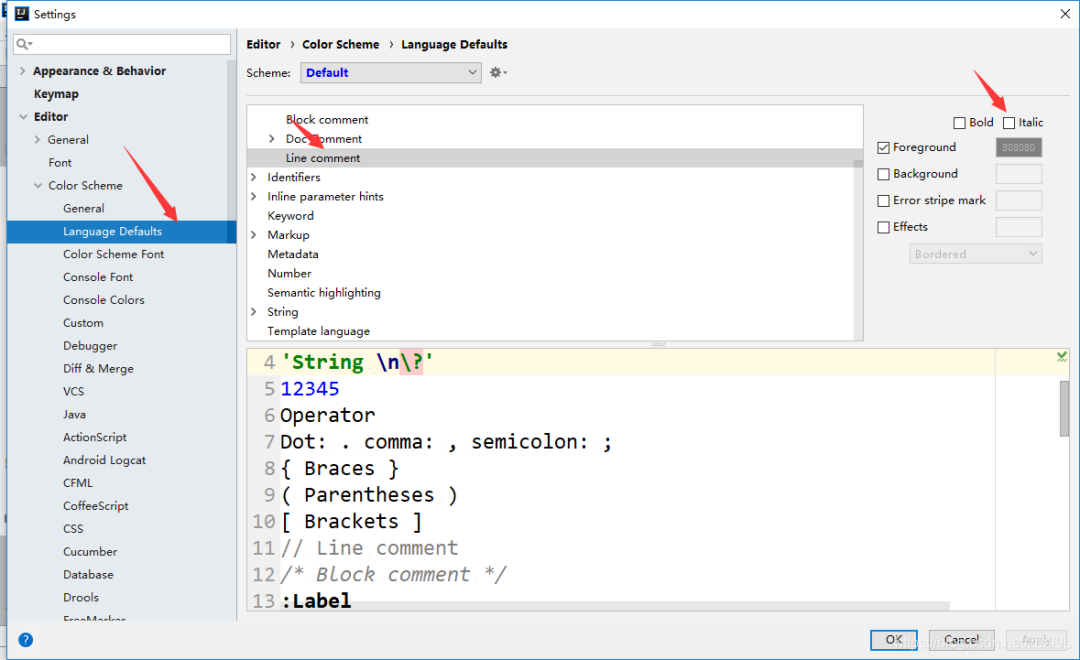
代码检测警告提示等级设置
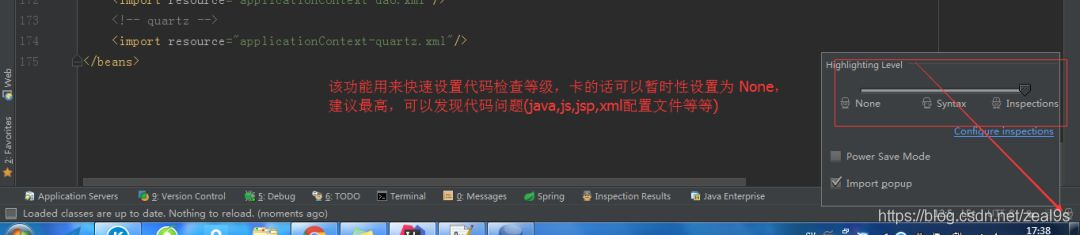
强烈建议,不要给关掉,不要嫌弃麻烦,他的提示都是对你好,帮助你提高你的代码质量,很有帮助的
项目目录相关–折叠空包
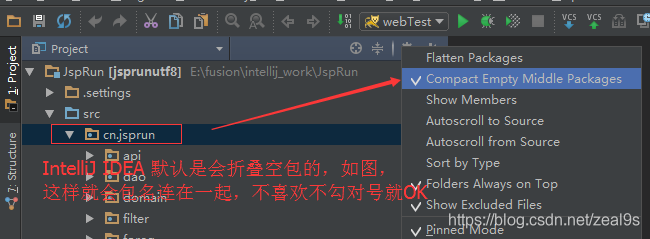
窗口复位
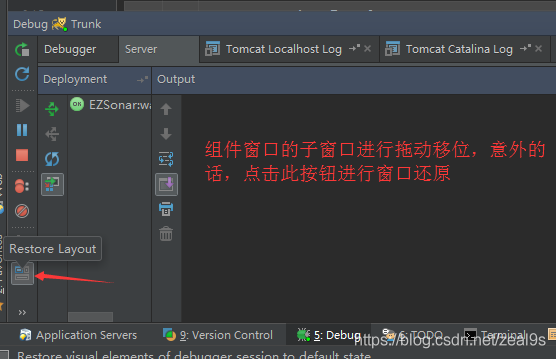
这个就是当你把窗口忽然间搞得乱七八糟的时候,还可以挽回,就是直接restore一下,就好啦。
查看本地代码历史
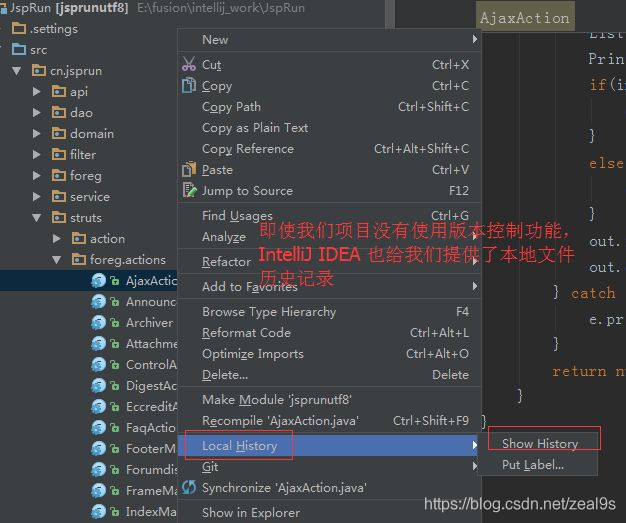
快速补全分号
自我介绍一下,小编13年上海交大毕业,曾经在小公司待过,也去过华为、OPPO等大厂,18年进入阿里一直到现在。
深知大多数Java工程师,想要提升技能,往往是自己摸索成长或者是报班学习,但对于培训机构动则几千的学费,着实压力不小。自己不成体系的自学效果低效又漫长,而且极易碰到天花板技术停滞不前!
因此收集整理了一份《2024年Java开发全套学习资料》,初衷也很简单,就是希望能够帮助到想自学提升又不知道该从何学起的朋友,同时减轻大家的负担。


既有适合小白学习的零基础资料,也有适合3年以上经验的小伙伴深入学习提升的进阶课程,基本涵盖了95%以上Java开发知识点,真正体系化!
由于文件比较大,这里只是将部分目录截图出来,每个节点里面都包含大厂面经、学习笔记、源码讲义、实战项目、讲解视频,并且会持续更新!
如果你觉得这些内容对你有帮助,可以扫码获取!!(备注:Java)

最后
这份清华大牛整理的进大厂必备的redis视频、面试题和技术文档
祝大家早日进入大厂,拿到满意的薪资和职级~~~加油!!
感谢大家的支持!!

《互联网大厂面试真题解析、进阶开发核心学习笔记、全套讲解视频、实战项目源码讲义》点击传送门即可获取!
经验的小伙伴深入学习提升的进阶课程,基本涵盖了95%以上Java开发知识点,真正体系化!**
由于文件比较大,这里只是将部分目录截图出来,每个节点里面都包含大厂面经、学习笔记、源码讲义、实战项目、讲解视频,并且会持续更新!
如果你觉得这些内容对你有帮助,可以扫码获取!!(备注:Java)
[外链图片转存中…(img-qp7bpQaP-1713857321644)]
最后
这份清华大牛整理的进大厂必备的redis视频、面试题和技术文档
祝大家早日进入大厂,拿到满意的薪资和职级~~~加油!!
感谢大家的支持!!
[外链图片转存中…(img-d9xys9HB-1713857321644)]
《互联网大厂面试真题解析、进阶开发核心学习笔记、全套讲解视频、实战项目源码讲义》点击传送门即可获取!





















 327
327











 被折叠的 条评论
为什么被折叠?
被折叠的 条评论
为什么被折叠?








